iPhone の「盗難デバイスの保護」について
「盗難デバイスの保護」は、iPhone が自宅や職場などのよく知っている場所から離れている際のセキュリティを強化し、万が一 iPhone が盗まれた場合でもアカウントと個人情報の保護に役立ちます。
「盗難デバイスの保護」について
「盗難デバイスの保護」が有効になっている場合、iPhone が自宅や職場などのよく知っている場所から離れている間は、一部の機能やアクションに対するセキュリティ要件が厳しくなります。こうした要件強化のおかげで、デバイスを盗んだ窃盗犯にパスコードを知られていても、アカウントやデバイスに致命的な変更を加えられる事態を阻止できます。
Face ID または Touch ID による生体認証:保存済みのパスワードやクレジットカードへのアクセスなどの一部のアクションを実行するには、Face ID または Touch ID による単一生体認証が必要になり、パスコードなどの代替手段は用意されていません。つまり、これらの機能は、デバイスの持ち主本人しか利用できません。
セキュリティ遅延:Apple Account のパスワードの変更といった一部のセキュリティアクションでは、さらに 1 時間待ってから 2 回目の Face ID 認証または Touch ID 認証を行う必要があります。
iPhone を盗まれた場合でも、窃盗犯に致命的な操作を実行されないようセキュリティ遅延が阻止してくれるため、その間にデバイスを紛失としてマークし、Apple アカウントの安全を確保できます。
iPhone がよく知っている場所にある場合、前述の追加の手続きは不要です。いつも通りにデバイスのパスコードを使用できます。よく知っている場所には、通常、自宅や職場のほか、iPhone を定期的に使用する特定の場所が該当します。
iPhone がよく知っている場所にある場合でも常に追加のセキュリティ対策を必須にしたい場合は、「盗難デバイスの保護」をそのように設定できます。
「盗難デバイスの保護」は iOS 17.3 以降で利用できます。デバイスを紛失する前または盗まれる前に有効にしておく必要があります。
「盗難デバイスの保護」のオン/オフを切り替える方法
「盗難デバイスの保護」を有効にするには、Apple Account で 2 ファクタ認証を使用し、さらに iPhone でデバイスのパスコード、Face ID または Touch ID、「利用頻度の高い場所*」(位置情報サービス) を設定または有効化しておく必要があります。
また、「探す」を有効にしておく必要もあります。「盗難デバイスの保護」が有効になっている間は「探す」を無効にすることはできません。
「設定」で「盗難デバイスの保護」をオンにすることができます。
「設定」を開いて、「Face ID とパスコード」をタップします。
デバイスのパスコードを入力します。
「盗難デバイスの保護」をタップして、「盗難デバイスの保護」のオン/オフを切り替えます。
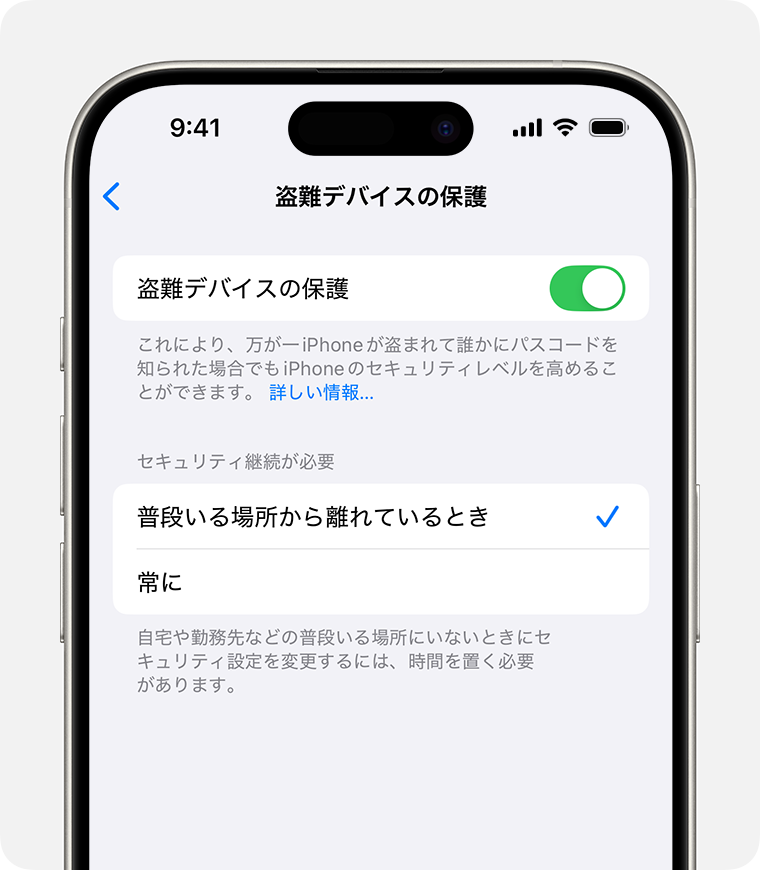
追加のセキュリティ対策を常に適用する
デフォルトでは、「盗難デバイスの保護」の追加のセキュリティ対策は、iPhone が「利用頻度の高い場所」から離れている場合にのみ適用されます。
iPhone がある場所に関係なく、「盗難デバイスの保護」の追加のセキュリティ対策を適用する場合は、設定をそのように調整できます。
「設定」>「Face ID (または Touch ID) とパスコード」>「盗難デバイスの保護」で、「セキュリティ遅延を要求」の「常に」を選択します。
このオプションを選択すると、自宅や職場などのよく知っている場所にいても、特定のセキュリティ設定を更新する際は常に遅延が要求され、生体認証が必要なアクションを行う際は常に Face ID または Touch ID による認証が必須になります。パスコードなどの代替手段は用意されていません。
よく知っている場所以外にいるときに「盗難デバイスの保護」をオフにしようとすると、セキュリティ遅延が始まり、その間待たないとオフに切り替えることはできません。iPhone を売却、譲渡、下取りに出す前に、「盗難デバイスの保護」をオフにしておく必要があります。
「盗難デバイスの保護」によるデバイスとアカウントの保護の仕組み
「盗難デバイスの保護」が有効になっている場合、iPhone が自宅や職場などのよく知っている場所から離れている間、特定のアクションに対するセキュリティ要件が厳しくなります。
重要なセキュリティ設定をさらに保護するため、Web やその他の Apple 製デバイス上での特定のアクションに対する追加のセキュリティ要件もあります。
これらのセキュリティ設定は、Web (account.apple.com) では更新できません。
これらのセキュリティ設定を新しいデバイスで更新する際は、しばらく待たなければならない場合があります。
Face ID または Touch ID による生体認証
「盗難デバイスの保護」では、iPhone がよく知っている場所以外にある場合、以下を含む特定のアクションを実行する前に、Face ID または Touch ID による認証が必須になります。
キーチェーンに保存されているパスワードやパスキーを使う
Safari に保存されている支払い方法を使う (自動入力)
紛失モードを解除する
すべてのコンテンツと設定を消去する
新しい Apple Card を申し込む
Apple Card または Apple Cash の仮想カード番号を表示する
ウォレットで特定の Apple Cash と Savings のアクションを実行する (例:Apple Cash または Savings での送金)
iPhone を使って新しいデバイスを設定する (例:クイックスタート)
Apple Pay での購入時には引き続き iPhone のパスコードを使用できます。
セキュリティ遅延
「盗難デバイスの保護」が有効な場合はさらに、1 時間待ってからでないと、iPhone で重要なセキュリティ設定や Apple Account を変更できないことがあります。よく知っている場所に iPhone がない場合に次のような設定を更新するには、Face ID または Touch ID で認証してから、セキュリティ遅延が終わるまで待ち、さらに Face ID または Touch ID で再認証する必要があります。
Apple Account のパスワードを変更する
Apple Account からサインアウトする
Apple Account のセキュリティ設定 (信頼できるデバイス、復旧キー、復旧用連絡先など) を更新する
Face ID または Touch ID を追加または削除する
iPhone のパスコードを変更する
すべての設定をリセットする
モバイルデバイス管理に登録する
「盗難デバイスの保護」をオフにする
iPhone を使用して Apple Account のパスワードを変更すると、しばらくの間、デバイスの位置情報が iCloud.com に表示されなくなる場合があります。
よく知っている場所に到着したことがデバイスで検出されると、セキュリティ遅延が早めに終わる場合があります。
iPhone が盗まれてしまったら
*「利用頻度の高い場所」は、「位置情報サービス」内のオプション (「設定」>「プライバシーとセキュリティ」>「位置情報サービス」>「システムサービス」>「利用頻度の高い場所」) です。